
लिनक्समध्ये योग्य वेळेचे सिंक्रोनाइझेशन प्रीपेटिव्ह बहुसंख्य अनुप्रयोग आणि सेवांचे योग्य कार्य आहे, जे विशेषतः त्या साधनांशी संबंधित आहे जे इंटरनेटशी कनेक्ट केलेले आहे. या ऑपरेटिंग सिस्टमच्या सर्व वितरणामध्ये, तारीख आणि वेळ समक्रमित करण्यासाठी एक विशेष उपयुक्तता जबाबदार आहे. हे सक्रिय डीफॉल्ट अवस्थेत आहे, म्हणून वापरकर्त्यांना कसा तरी ते कॉन्फिगर करण्याची किंवा बदलण्याची आवश्यकता नाही. तथापि, कधीकधी अशा प्रकारच्या आवश्यकतेमुळे, उदाहरणार्थ, यादृच्छिक अपयश. आज आम्ही या कॉन्फिगरेशनचे तत्त्व पाहू आणि सिंक्रोनाइझेशन सर्व्हिसला बर्याच वापरकर्त्यांना परिचित करण्यासाठी शिफ्ट करू इच्छितो.
लिनक्स मध्ये वेळ सिंक्रोनाइझिंग
सुरुवातीला स्पष्ट करण्यासाठी, एका लेखाच्या फ्रेमवर्कमध्ये सर्व वितरण कार्य करणे आवश्यक आहे, उदाहरणार्थ, आम्ही सर्वात लोकप्रिय असेंबली - उबंटू घेणार आहोत. उर्वरित ओएस मध्ये, सर्वकाही जवळजवळ एकसारखे होते आणि ग्राफिकल इंटरफेसच्या घटकांमध्ये केवळ फरक दिसून येतो. तथापि, आपल्याला या लेखात माहिती सापडत नसल्यास, आपल्याला कार्य पूर्ण करण्यासाठी अधिकृत वितरण दस्तऐवजीकरण वापरणे आवश्यक आहे.ग्राफिकल इंटरफेसद्वारे तारीख सेट करणे
आम्ही वेळ सिंक्रोनाइझेशनसाठी सेवांच्या विवेककडे जाण्यापूर्वी, सुरुवातीसाठी कॉन्फिगरेशन महत्त्वपूर्ण विचार करूया. बर्याच नवशिक्या मालकांना आवश्यक पॅरामीटर्स कॉन्फिगर करण्यासाठी ग्राफिक मेनूचा वापर करण्यास प्राधान्य द्या, हे वेळेवर लागू होते. खालील प्रमाणे संपूर्ण प्रक्रिया केली जाते:
- अनुप्रयोग मेनू उघडा आणि तेथे "पॅरामीटर्स" शोधा.
- सिस्टम माहिती विभागात जा.
- येथे आपल्याला "तारीख आणि वेळ" वर्गात स्वारस्य आहे.
- तारीख आणि वेळेच्या स्वयंचलित तपासणीच्या गोष्टींकडे लक्ष द्या. ते निवडलेल्या टाइम झोनवर अवलंबून असलेल्या चांगल्या सेटिंग्ज प्रदर्शित करण्यासाठी इंटरनेट वापरतात. स्लाइडर हलवून आपण या सेटिंग्ज सक्रिय किंवा अक्षम करू शकता.
- जेव्हा आपण तारखेस, वेळ आणि टाइम झोनसह पंक्ती बंद करता तेव्हा याचा अर्थ असा की आता आपल्याला वापरकर्त्याचे पॅरामीटर्स स्थापित करण्यापासून काहीही प्रतिबंधित करणार नाही.
- स्थान विंडोमध्ये, नकाशावर एक बिंदू निवडा किंवा शोध वापरा.
- याव्यतिरिक्त, "तारीख आणि वेळ" स्वरूप सूचित करते. डीफॉल्टनुसार ते 24-तास आहे.
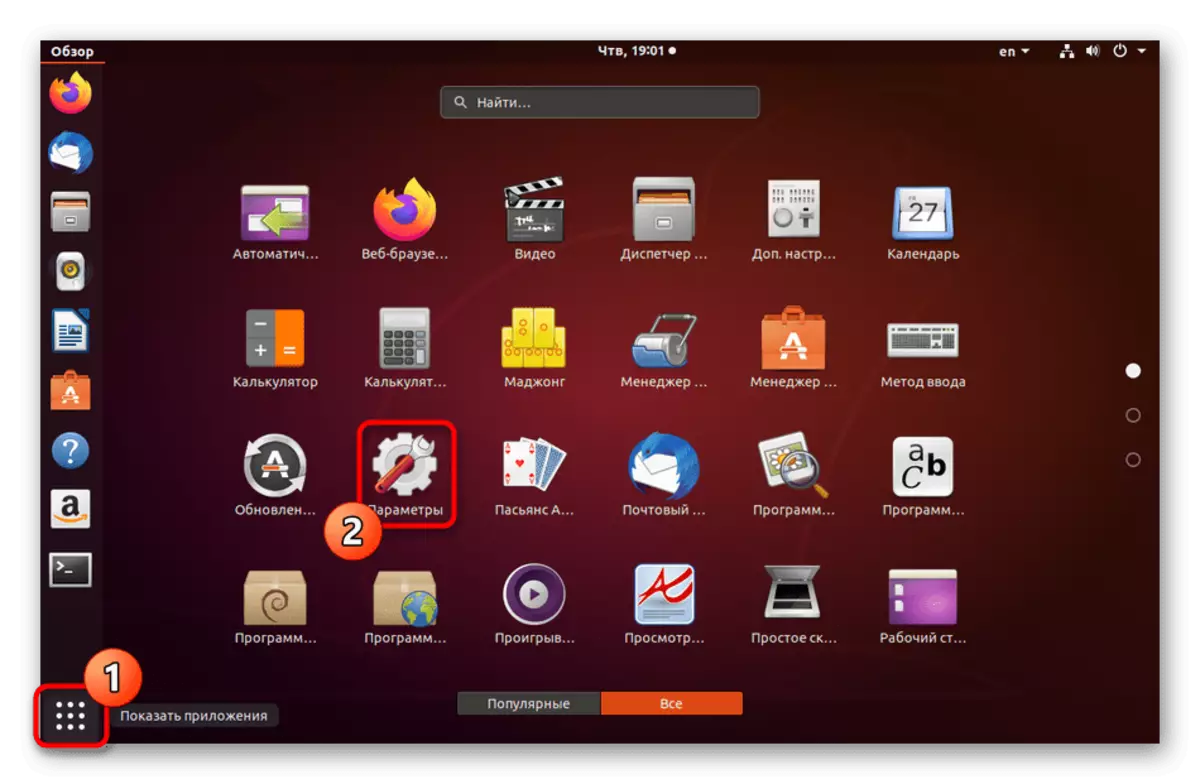
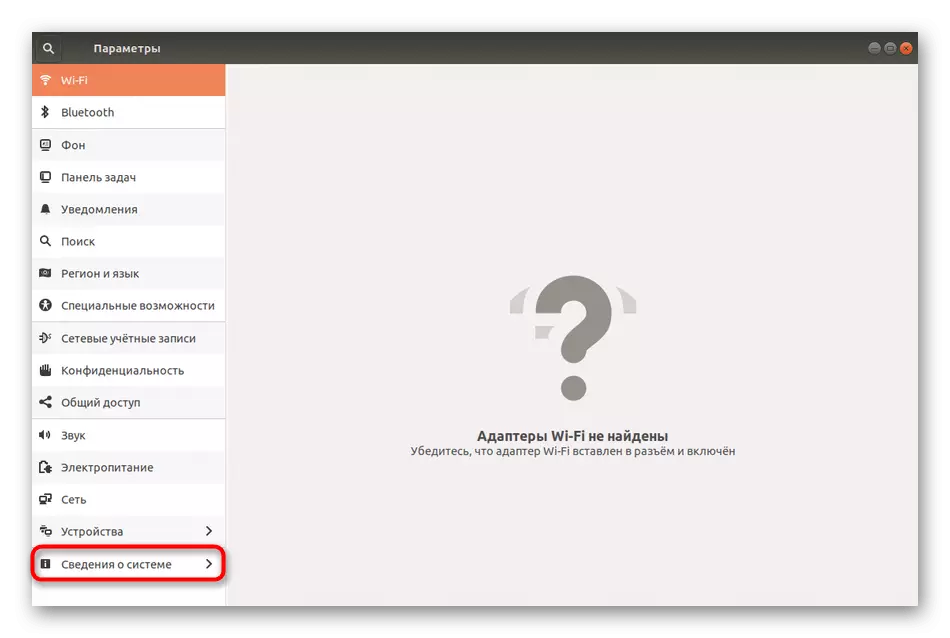
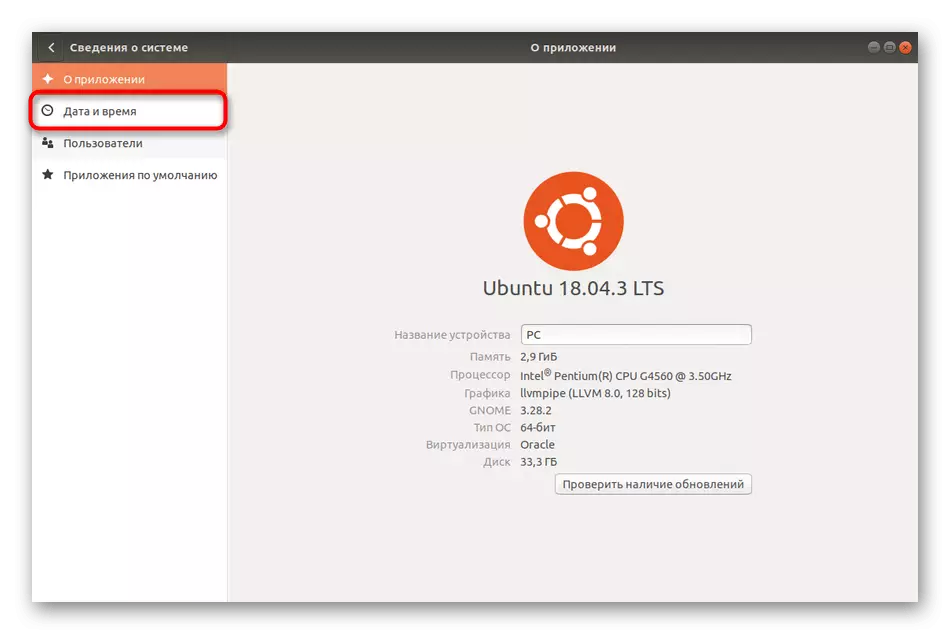
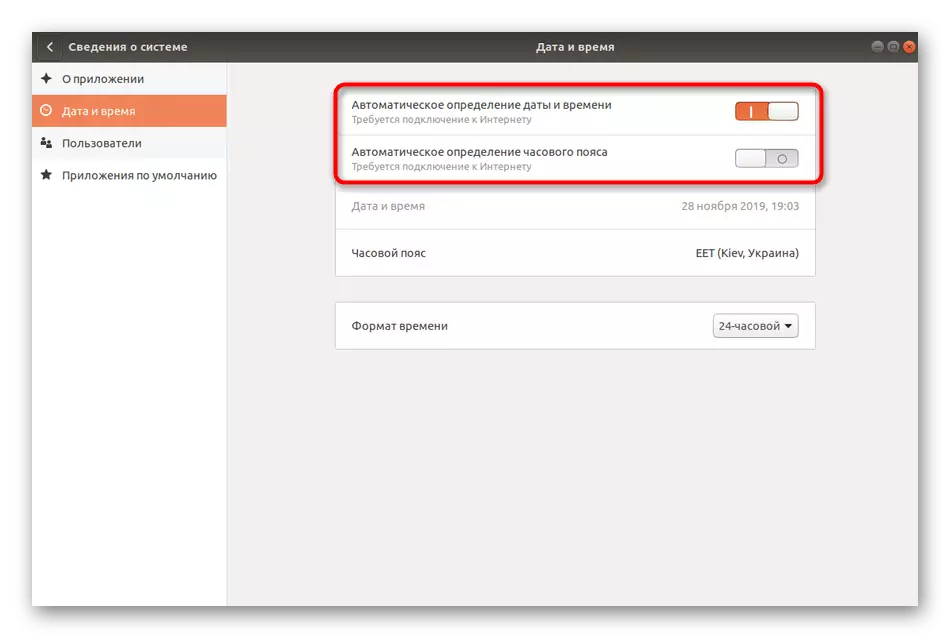
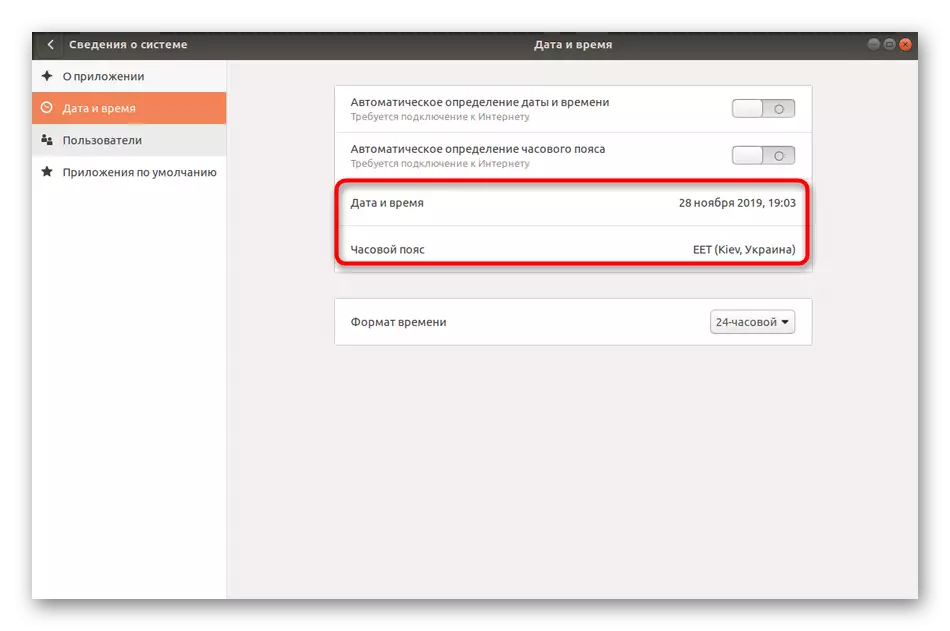
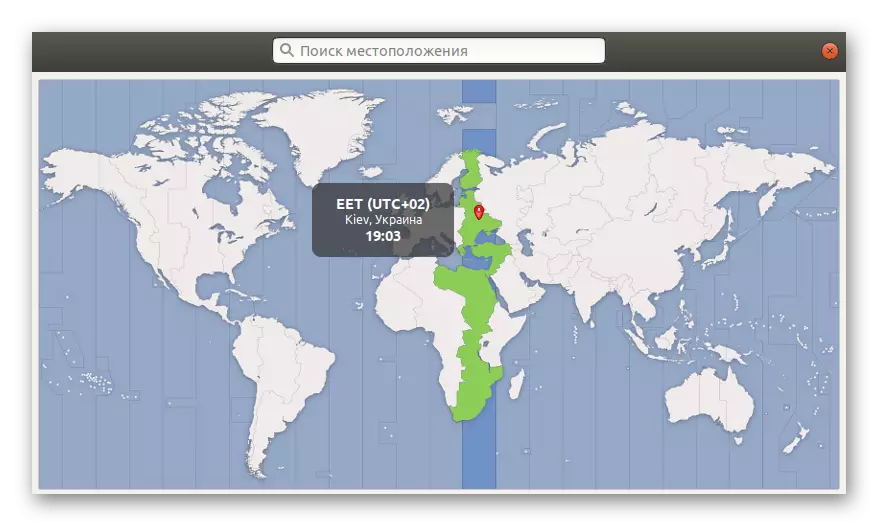
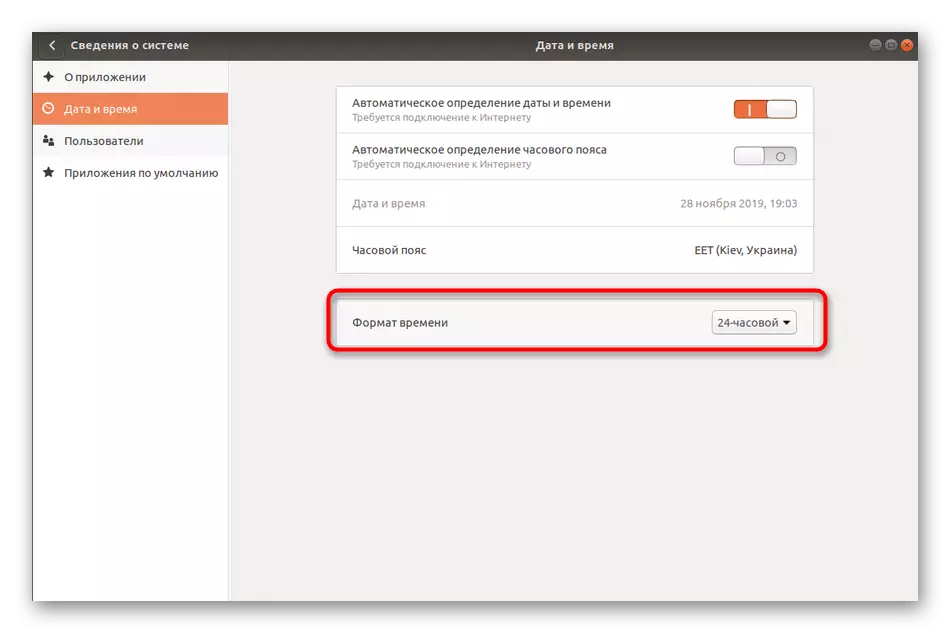
जसे आपण पाहू शकता, ग्राफिकल इंटरफेसशी संवाद साधण्यासाठी काही जटिल नाही. तथापि, या पद्धतीची कमतरता अशी आहे की मेनूमध्ये सिंक्रोनाइझेशन सेवा व्यवस्थापित करण्यासाठी कोणतीही महत्त्वपूर्ण सेटिंग्ज नाहीत, म्हणून काही विशिष्ट परिस्थितींमध्ये "पॅरामीटर्स" वापरण्यासाठी कार्य करणार नाही.
मानक वेळ व्यवस्थापन आज्ञा
आजच्या सामग्रीमध्ये आपण पहात असलेल्या इतर सर्व निर्देशांवर टर्मिनल कमांड वापरणे. सर्वप्रथम, आम्ही मानक पर्यायांच्या विषयावर प्रभाव टाकू इच्छितो जे वर्तमान तारीख आणि वेळ व्यवस्थापित करण्यास किंवा आवश्यक माहिती पाहू देते.
- "टर्मिनल" सुरू करण्यापासून प्रारंभ करा. आपण हे करू शकता, उदाहरणार्थ अनुप्रयोग मेनूमधील योग्य चिन्हावर क्लिक करुन.
- वर्तमान तारीख आणि वेळ निर्धारित करण्यासाठी तारीख कमांड प्रविष्ट करा.
- नवीन ओळ ही माहिती प्रदर्शित करेल जी आपल्याला मानक स्वरूपात रूची आहे.
- मानक आदेशाद्वारे, आपण टाइम झोन बदलू शकता. प्रथम आपल्याला बेल्टची उपलब्ध यादी पहाण्याची आणि आवश्यकतेचे नाव लक्षात ठेवणे आवश्यक आहे. टाइमडेटेक्टल सूची टाइप करा - टाइमझोन टाइप करा आणि एंटर वर क्लिक करा.
- स्पेस की वापरून सूची खाली हलवा. इच्छित बेल्ट शोधल्यानंतर आणि लिखित नियम लक्षात ठेवा, बाहेर पडण्यासाठी q दाबा.
- सेट-टाइमझोन अमेरिका / न्यू_यॉर्क कमांड निवडलेल्या वेळी टाइम झोन बदलण्यासाठी जबाबदार आहे. ऐवजी अमेरिका / new_york, आपण एक निश्चित मागील पर्याय लिहावा.
- क्रिया पुष्टी करण्यासाठी, आपल्याला सुपरयुझर पासवर्ड प्रविष्ट करावा लागेल, कारण सूडो युक्तिवादाने अंमलबजावणी केली गेली आहे.
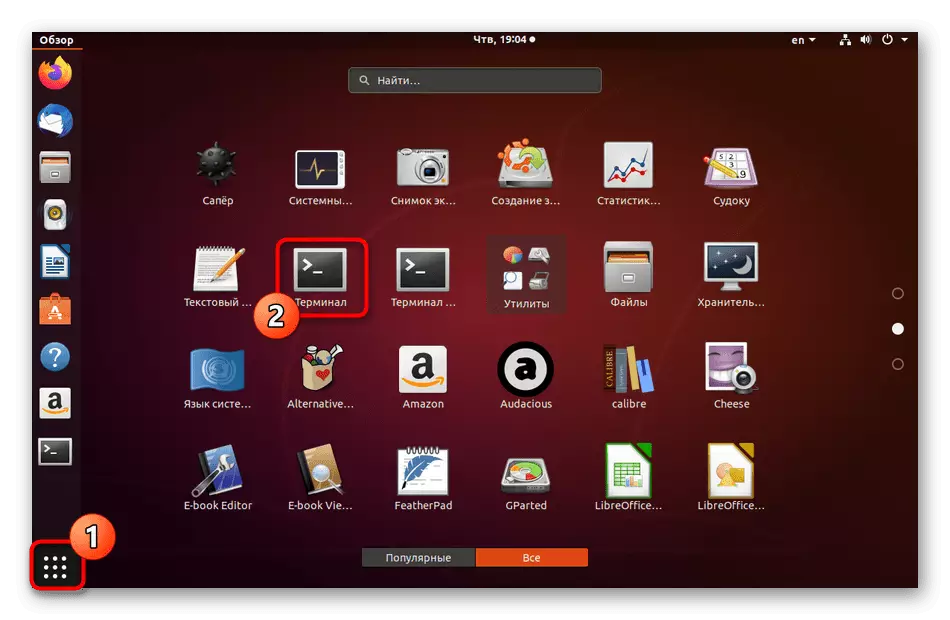
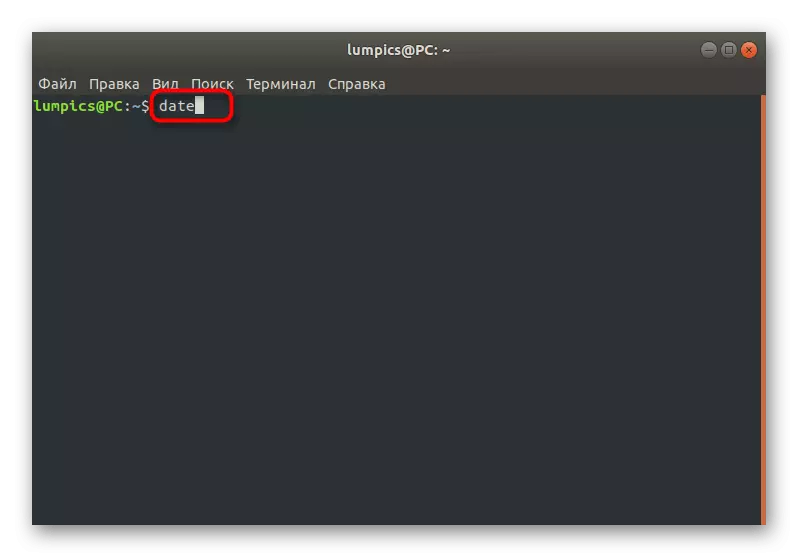
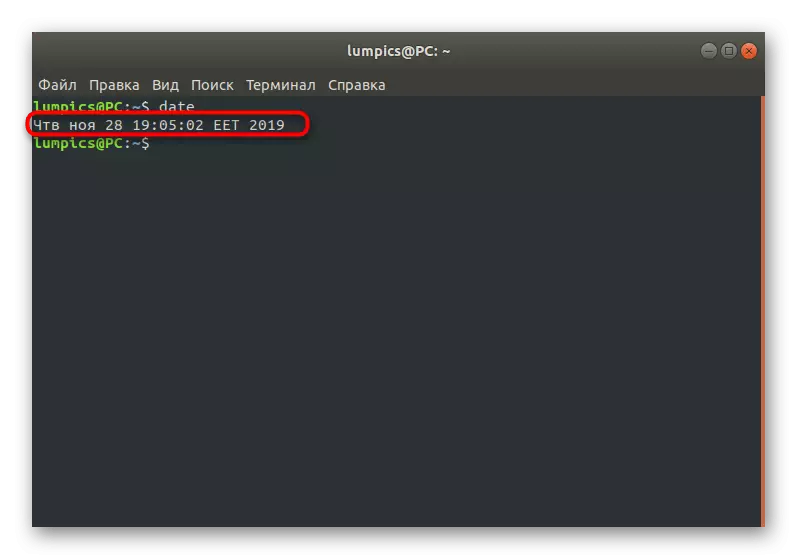
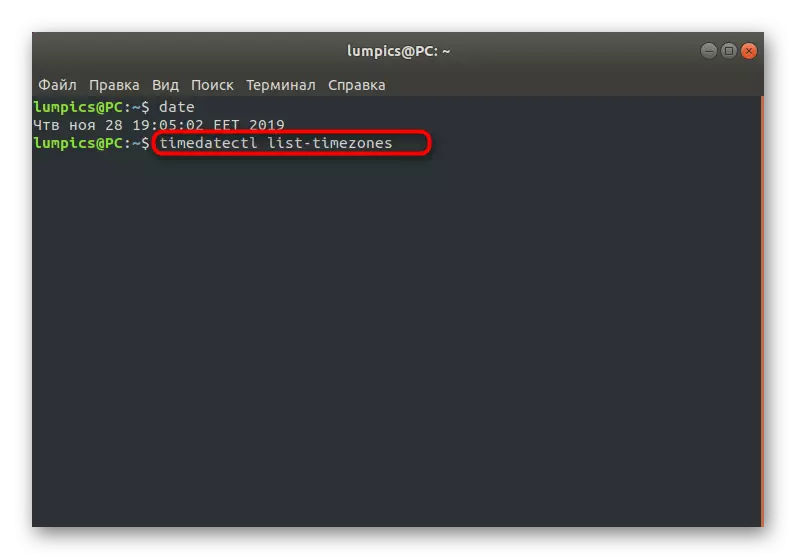
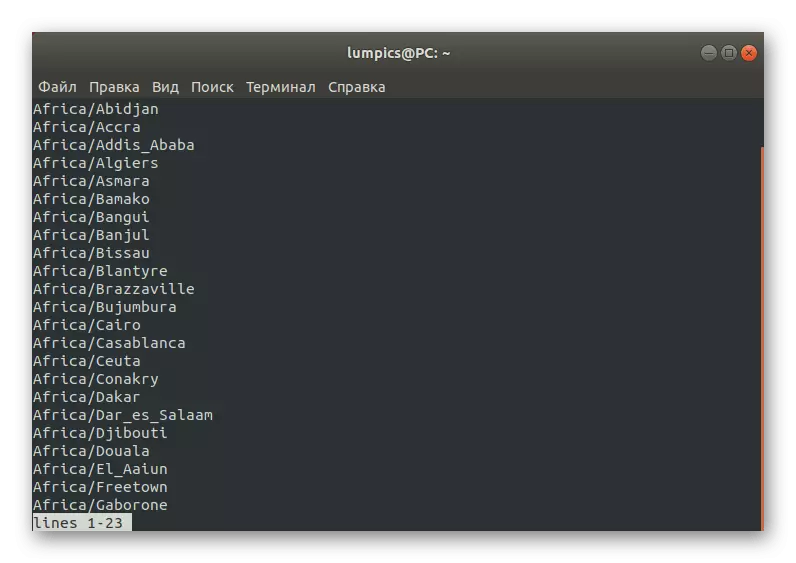
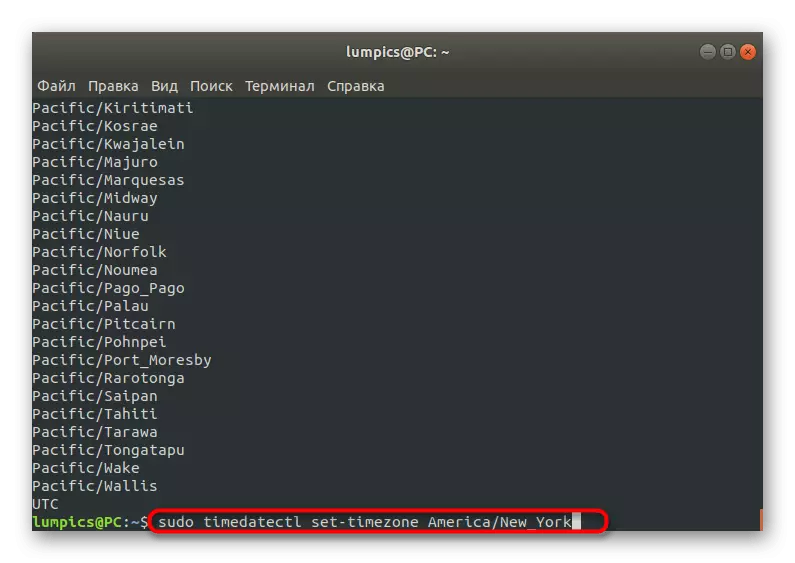
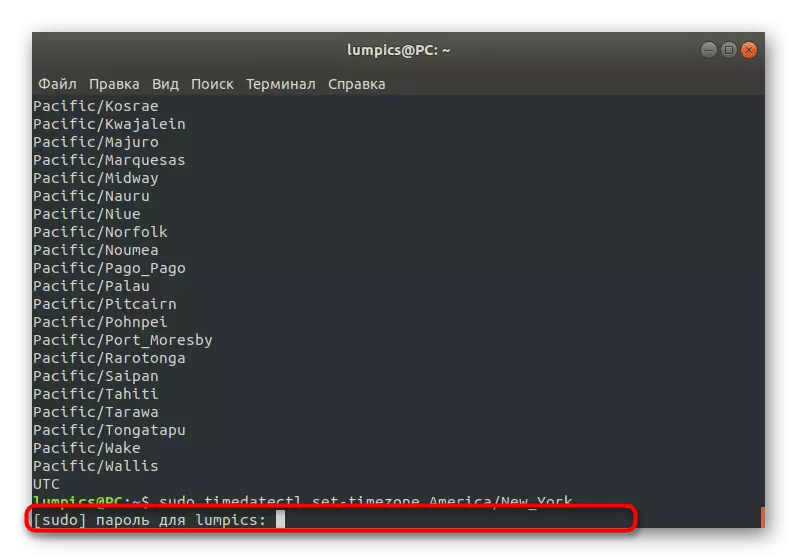
सर्व बदल केल्यानंतर, ते सर्व जबरदस्तीने प्रवेश करतात हे सुनिश्चित करतात. Timedatectl बद्दल अधिक माहितीसाठी, आम्ही अधिकृत दस्तऐवजात शिकण्याची ऑफर देतो कारण उर्वरित पर्याय यापुढे टाइम सिंक्रोनाइझेशन थीम विषयामध्ये समाविष्ट नाहीत, तथापि, ते विशिष्ट वापरकर्त्यांसाठी उपयुक्त ठरू शकते.
टाइम्सीएनसीडी सेवेसह संवाद
वर आम्ही अधिकृत दस्तऐवजाद्वारे Timedatectl बद्दल माहिती एक्सप्लोर करण्याचा सल्ला दिला, परंतु आम्ही टाइम्साइएनसीडी सेवेसह स्वत: ला परिचित करण्यासाठी एक मिनिट एक मिनिट सुचवितो. ही उपयुक्तता आहे जी डीफॉल्ट ऑपरेटिंग सिस्टममध्ये वेळ समक्रमित करण्यासाठी जबाबदार आहे.
- वर्तमान TIMENCD स्थिती निर्धारित करण्यासाठी, कंसोलमध्ये टाइमटेटक्ल कमांड वापरा.
- नवीन ओळींमध्ये आपल्याला आवश्यक असलेली सर्व आवश्यक माहिती प्राप्त होईल जिथे स्थानिक वेळ, वर्तमान क्षेत्र आणि सेवेच्या सेवेच्या क्रियाकलापावर स्थापित केलेला डेटा आणि डेटा सेट केला जातो.
- आपण पाहिले की हे साधन आता काही कारणास्तव डिस्कनेक्ट केले गेले आहे आणि ते सिंक्रोनाइझेशन समायोजित करण्यासाठी प्रारंभ करू इच्छित असल्यास, sudo temedatectl सेट-एनटीपीवर सेट-एनटीपी वापरा.
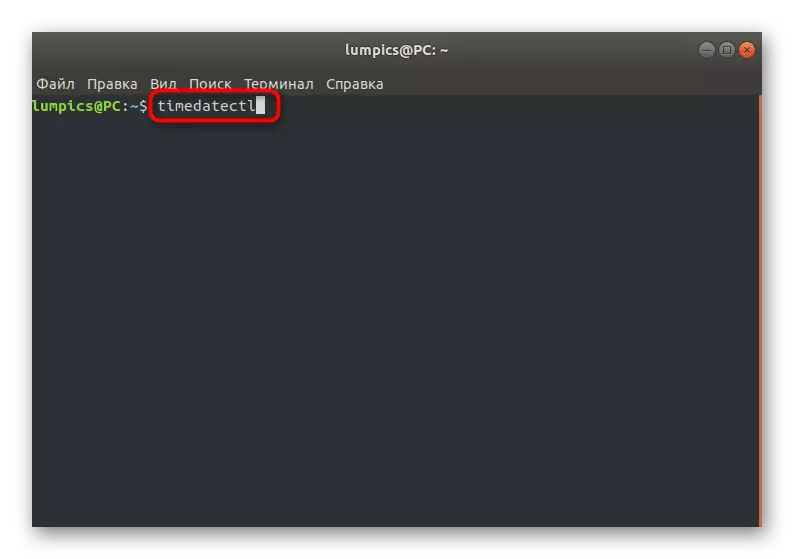
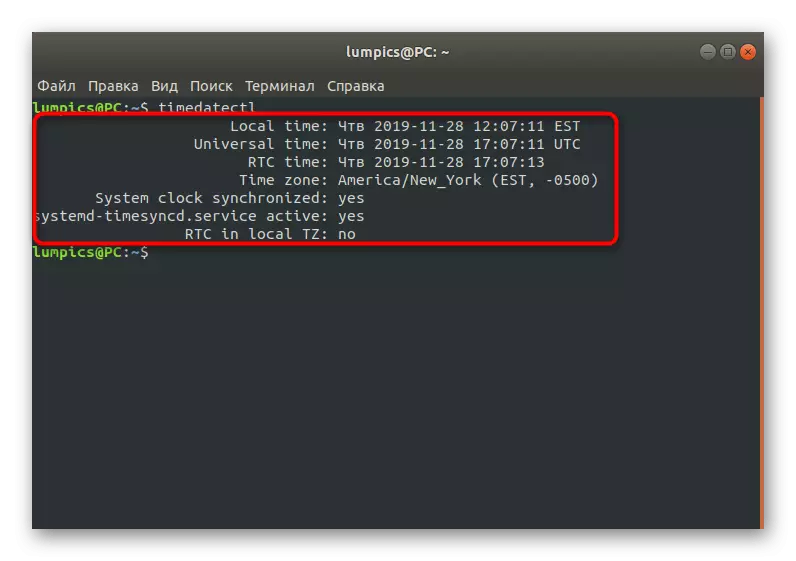
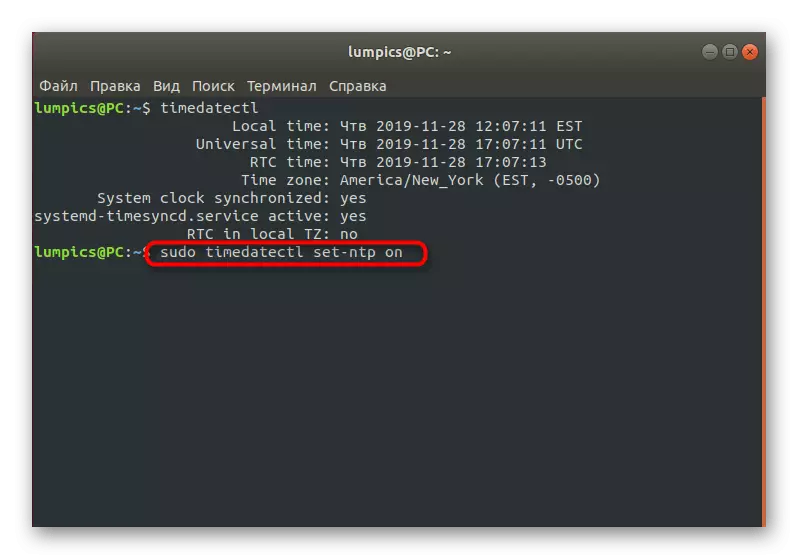
एनटीपीडी स्थापित करणे.
आमच्या आजच्या सामग्रीचा शेवटचा भाग एनटीपीडी प्रोटोकॉल (नेटवर्क टाइम प्रोटोकॉल डीमन) वर नमूद केलेल्या वेळेचे सिंक्रोनाइझेशन सेवा पुनर्स्थित करण्यासाठी समर्पित केला जाईल. तो अशा प्रकारे डीफॉल्टनुसार अनेक वितरणात गुंतलेला होता आणि विशेषतः वेळेनुसार अनुप्रयोगांसह योग्य परस्परसंवादासाठी प्रशंसा करतो. इंस्टॉलेशन आणि सेवा बदलणे यासारखे होते:
- सुरू करण्यासाठी, sudo timedatectl सेट-एनटीपी क्रमांक प्रविष्ट करून मानक उपयुक्तता डिस्कनेक्ट करा.
- आपल्याला सुपरयुझर पासवर्ड लिहिून खात्याच्या प्रमाणीकरणाची पुष्टी करावी लागेल.
- साधन राज्य डिस्कनेक्ट झाल्याचे सुनिश्चित करण्यासाठी आपण आधीपासून परिचित TIMEDATL कमांड वापरू शकता.
- नवीन सॉफ्टवेअर स्थापित करण्यापूर्वी, नवीनतम अद्यतने स्थापित करण्यासाठी शिफारसीय आहे. हे sudo apt अद्यतनाद्वारे केले जाते.
- या प्रक्रियेच्या समाप्तीनंतर, सूडो एपीटी एनटीपी आदेश स्थापित करा.
- संग्रहण डाउनलोड करण्यासाठी आवश्यक सूचना पुष्टी करा.
- डाउनलोड आणि स्थापित करा पॅकेजची अपेक्षा करा.
- टर्मिनलमध्ये योग्य गुणधर्म प्रविष्ट करुन, आपण आता एक नवीन प्रोटोकॉल वापरू शकता. NTPQ -P द्वारे मूलभूत माहिती पहा.
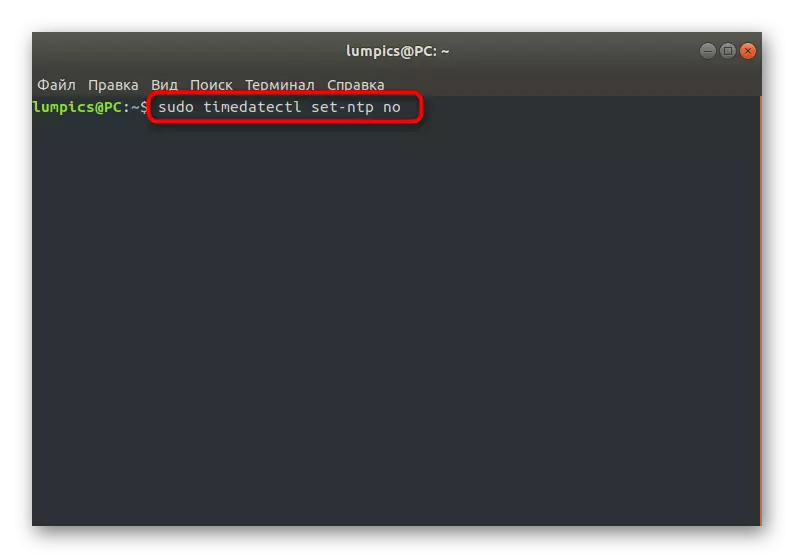
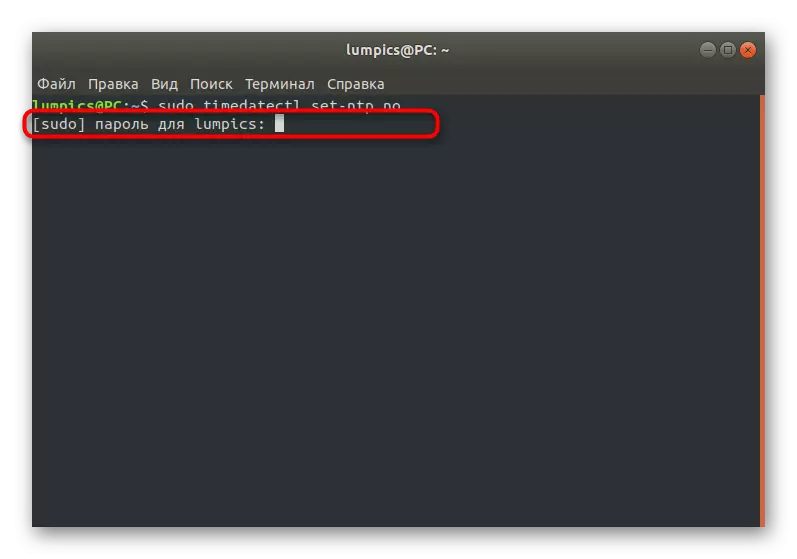
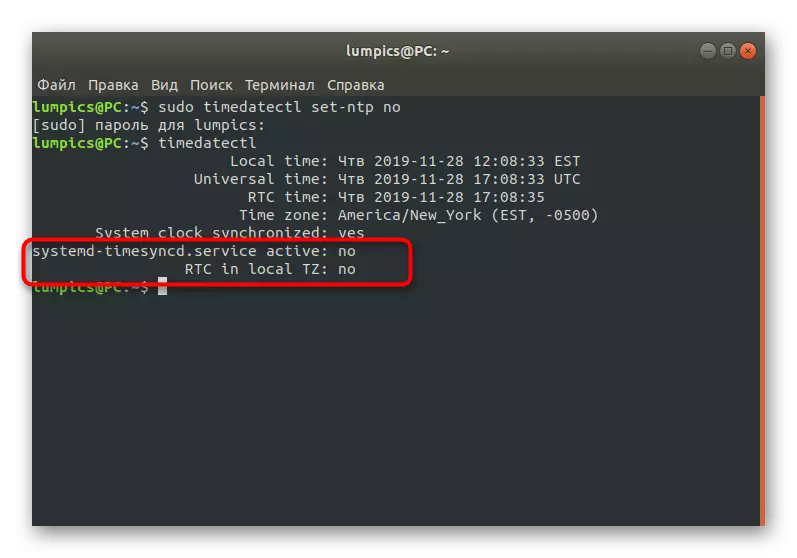
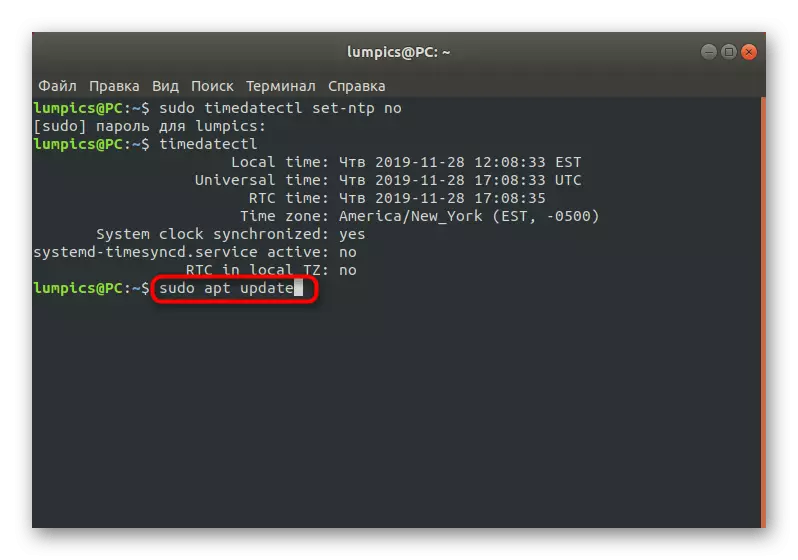
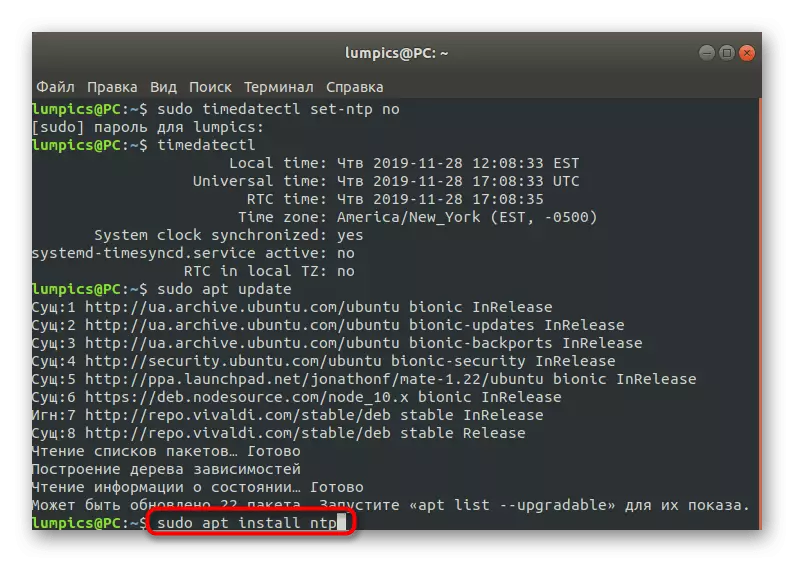
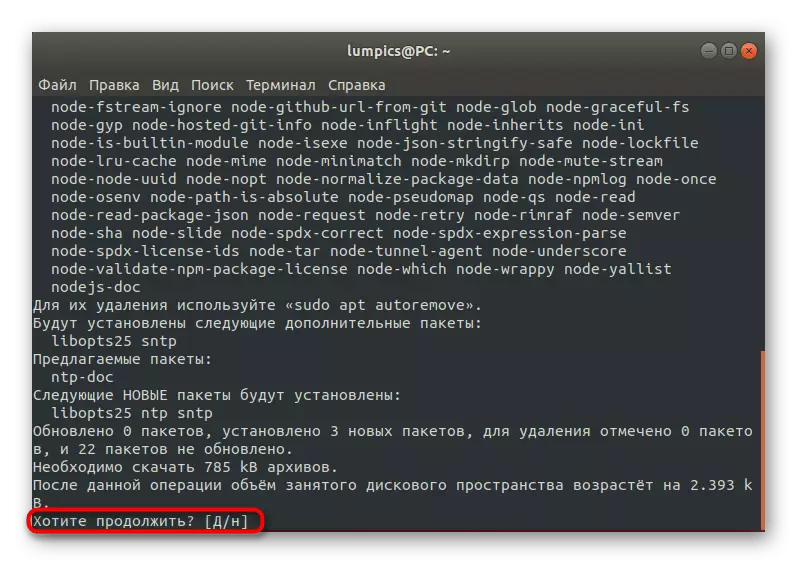
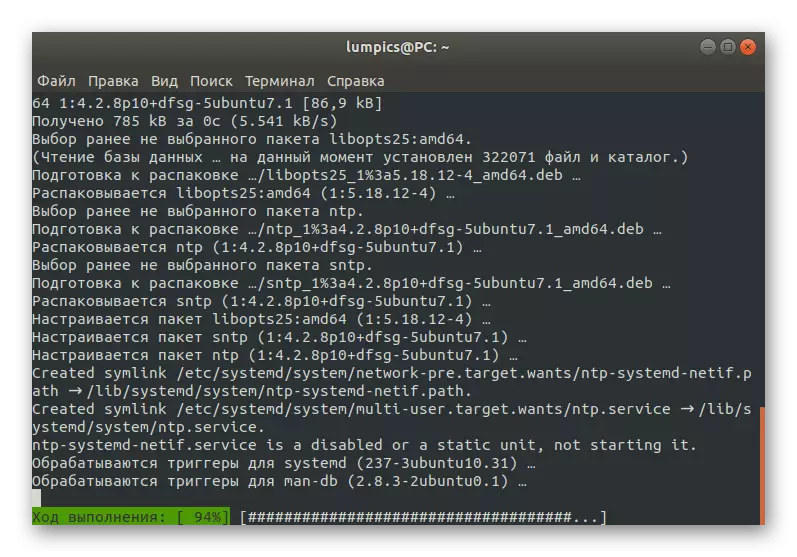
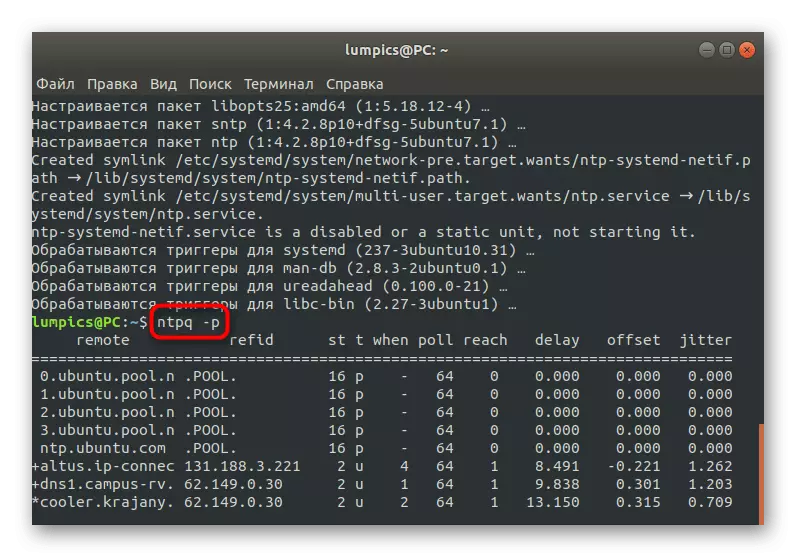
नेटवर्क टाइम प्रोटोकॉल डिमन स्वयंचलितपणे सक्रिय केले जाईल, म्हणून अतिरिक्त आज्ञा आवश्यक नाहीत. आपण त्वरित समस्या अनुप्रयोग चाचणी सुरू करू किंवा इतर क्रिया करू शकता ज्यासाठी नवीन वेळ सिंक्रोनाइझेशन सेवा स्थापित केली गेली आहे.
आपण पाहू शकता की, लिनक्समध्ये वेळ आणि तारख स्वयंचलितपणे केले जातात, म्हणून जेव्हा आपण हे पॅरामीटर सक्रिय करू इच्छित असाल किंवा इतर पर्याय बदलू इच्छित असाल तेव्हा खूप दुर्मिळ परिस्थिती आहेत. आता, सादर केलेल्या सामग्रीचा अभ्यास केल्याने आपल्याला माहित आहे की भिन्न सिंक्रोनाइझेशन साधने आहेत आणि ग्राफिक मेनूद्वारे सेटिंग देखील केली जाऊ शकते.
